Excelで作業をしていて、「コメント」と「メモ」が別の機能になっていることに気づいたことはありませんか?
- 以前と違って、コメントを挿入すると「スレッド形式」になっている…
- どちらを使うべきか、どんな違いがあるのかわからない
実は、Excel for Microsoft 365以降、従来の「コメント」機能が「メモ」に変更され、新しい「コメント」はスレッド形式でのやりとりが可能になりました。
この記事では、「コメント」と「メモ」の違いや、それぞれの効果的な使い方について解説します。

この記事のゴール
- コメント機能とメモ機能の違いがわかる
- コメント機能とメモ機能の使い分けがわかる
- 実務への活用方法がわかる
「コメント」と「メモ」の違い
Excelの「コメント」と「メモ」は、似ているようで役割が異なります。
| 項目 | コメント | メモ(旧コメント) |
|---|---|---|
| 形式 | スレッド形式(やりとりできる)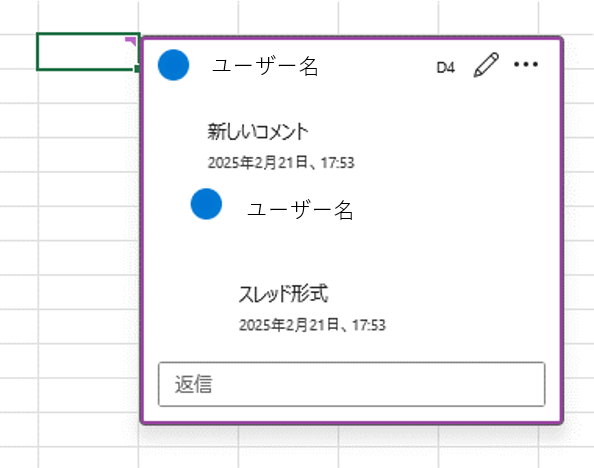 | シンプル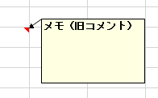 |
| 目的 | チーム内でのフィードバックや議論 | 補足情報の記録(メモ) |
| 編集方法 | コメントを選択し、「編集」をクリック | ダブルクリック |
| 印刷可否 | 可能(要設定) | 可能(要設定) |
| 挿入方法 | 右クリック→「コメントの挿入」 | 右クリック→「メモの挿入」 |
| その他 | コメントを追加した日時が残る | メモの位置や大きさ、フォント変更ができる |
このように、「コメント」と「メモ」は様々な点で特徴が異なります。

それぞれの機能の活用シーンをみていきましょう。
コメントの使い方
コメントは、セルの内容についてスレッド形式でやりとりが可能な機能です。
例えば、チーム内でのフィードバックや、データに関する質問・指摘に活用できます。
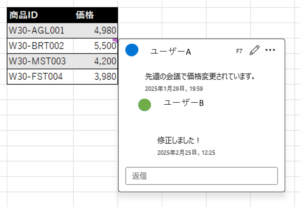
メモの使い方
メモは、従来の「コメント」機能に相当し、個人的なメモを残すために使用します。
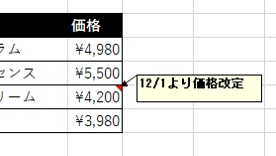
違いのまとめ
| 項目 | コメント | メモ |
|---|---|---|
| 用途 | チーム内でのやりとり向け | 個人的なメモ向け |
| 編集 | 返信可能なスレッド式 | シンプルなテキストのみ |
| 印刷 | 可能(設定が必要) | 可能(設定が必要) |
| 削除 | コメントごと削除 | メモごと削除 |
「チームメンバーとやりとりをしたいならコメント」、「個人的なメモを残したいならメモ」と覚えておくと便利です。
シチュエーション別 効果的な使い分けの方法
実務での使い分け例
| シチュエーション | 適した機能 | 理由 |
|---|---|---|
| チームからのフィードバックを受ける | コメント | 返信しながらやりとり可能 |
| 自分用のメモを残す | メモ | シンプルな記録に最適 |
| 他の人に確認してほしい数値がある | コメント | コメント欄でディスカッション可能 |
| 計算の補足情報を記載 | メモ | 他人に見せる必要がない |
例えば、チームでExcelを共有している場合は「コメント」を活用し、個人での記録には「メモ」を使うのがベストです。
まとめ
Excelの「コメント」と「メモ」は、似ているようで役割が異なります。
用途に応じて適切に使い分けることで、業務の効率が格段に向上します!

Excelの作業がさらにスムーズになるよう、ぜひ活用してみてください!
Udemyであなたの「学びたい」をかなえませんか?(PR)

日々のExcel作業を「もっと効率よくできないかな?」と感じていませんか?
「Office de Tips」では、日々の業務に役立つExcelのヒントをお届けしていますが、さらに一歩進んだスキルを身につけるなら、Udemyがおすすめです。
Udemyは、世界中の専門家が教える21万以上のオンライン講座が揃う学習プラットフォームです。Excelの基礎から、VBAを使った自動化、データ分析まで、あなたのレベルや目的に合わせた講座が必ず見つかります。

お金かかりそう…
という方でもご安心ください。Udemyには無料コースが用意されているほか、有料コースでも30日間の返金保証が付いているため、気軽に始めることができます。
そして最大の魅力は、一度購入すれば、追加料金なしでいつでも、何度でも見直せることです。忙しい合間を縫って少しずつ学んだり、忘れてしまった部分を後から復習したりと、あなたのペースでじっくりとスキルを身につけられます。
おすすめ講座!

Udemyで新しいスキルを習得して、日々の業務をさらに効率化し、あなたの可能性を広げましょう!


